"مرحبًا ، لقد اشتريت مؤخرًا بطاقة SD جديدة لجهاز اللاب توب الخاص بي. وعندما حاولت توصيله اليوم ، لم يتمكن جهازي من اكتشافه. وتم تحذيري برسالة مفادها أن بطاقتي لم يتم تركيبها بشكل صحيح ، ويجب أن أقوم بتركيبها أولاً . "
هل تحتاج إلى مساحة تخزين أكبر على جهاز الكمبيوتر الخاص بك ولديك بطاقة SD احتياطية؟ هل تعلم أنها يمكنها أن تقوم بذات الغرض الذي يقوم به القرص الصلب على جهاز الكمبيوتر الخاص بك؟ حسنًا ، الاختلاف الوحيد هو أن محرك الأقراص المحلي دائمًا في الكمبيوتر المحمول الخاص بك ، في حين أن بطاقة SD هي ذاكرة محمولة ذات حالة صلبة لتخزين البيانات.
لكي تتمكن من استخدام بطاقة SD كمحرك أقراص صلبة ، يجب عليك تركيبه على جهاز الكمبيوتر أو الكمبيوتر المحمول. لتثبيته بشكل صحيح ، يجب عليك تنسيق البطاقة وفقاً لنظام التشغيل حتى يتعرف عليها. ومع ذلك ، فإن الخبر السار في هذا هو أنك لست بحاجة إلى أدوات خاصة لذلك ؛ كما ستقرأ هنا ، فإن أنظمة تشغيل الكمبيوتر الشخصية وأجهزة الكمبيوتر المحمولة جاهزة بشكل منهجي لتنسيق أي بطاقة SD.
الجزء 1: لماذا قد تحتاج إلى تركيب بطاقة SD كوحدة تخزين دائمة على نظام تشغيل Windows 10؟
لماذا تحتاج إلى أن تتعلم كيفية جعل بطاقة SD كوحدة تخزين افتراضية ؟ حسنا، يوجد العديد من الأسباب. قد يكون لديك ملفات وتطبيقات لا تستخدمها وتريد مكانًا خاصًا لتخزينها ، أو قد ترغب في مساحة إضافية لملفاتك على جهاز الكمبيوتر الخاص بك.

مهما كانت أسبابك ، فإن نظام Windows يتفهم مخاوفك. كل ما عليك فعله هو اتباع الخطوات البسيطة الخاصة بالتنسيق والتركيب. بعد ذلك ، سيكون لديك محرك أقراص يعمل بشكل طبيعي على جهاز الكمبيوتر أو اللاب توب. يمكنك أيضًا الحصول على العديد من المزايا من خلال وجود نوعين من وحدات التخزين في جهازك.
مساحة التخزين الأساسية لمحرك الأقراص الصلبة ليست كبيرة بما يكفي لتخزين جميع ملفاتك وهي متقلبة. أيضًا ، يمكنك أن تفقد معلوماتك بسرعة. يتيح لك تركيب بطاقة SD ميزة وجود مساحة تخزين كبيرة ودائمة لجميع ملفاتك والبيانات الأخرى. إليك فيما يلي فوائد امتلاك بطاقة SD كوحدة تخزين للكمبيوتر المحمول.
1مساحة الذاكرة صغيرة
من المؤسف! ولكن هذا هو ما يحدث عندما تحصل على جهاز كمبيوتر محمول عادي وبسعر في متناول اليد. يأتي الجهاز مع وحدة تخزين محرك أقراص محلية صغيرة تجعلك تبحث عن مساحة أكبر بعد فترة. لماذا المساحة الصغيرة؟ أولاً ، تأتي أجهزة الكمبيوتر المحمول مع "eMMC" أو SSD لمساحة التخزين ، والتي تتراوح بين 32 جيجابايت أو 64 جيجابايت من مساحة التخزين في الكمبيوتر. ثانيًا ، لا يعرف الناس أن أجهزة اللاب توب تأتي بمساحة أقل بمقدار 2 إلى 4 جيجابايت ، مما يجعلها أقل سعة تخزينية مما قد تحتاجه.
2حجم تثبيت Windows
تخيل هذه الحالة. تحصل على مساحة تخزين 32 إلى 64 جيجا بايت. يتم تقسيم المساحة إلى قسمين للحصول على ملفات نظام التشغيل التي تستهلك 2-6 جيجا بايت من إجمالي مساحة التخزين اعتمادًا على إصدار نظام التشغيل الذي تستخدمه وملفات المستخدم الأخرى. بالإضافة إلى ذلك ، تستهلك ملفات تحديث Windows مساحة تتراوح من 6 إلى 12 جيجابايت من المساحة الثابتة لديك. على الرغم من أن لديك خيار تعطيل خيار التحديث التلقائي لحفظ 1-2 غيغابايت ، إلا أن هذه المساحة لا تزال غير كافية.
3قسم استرداد Windows
إذا اخترت الحصول على هذا ، فستفقد 4 إلى 6 جيجابايت أخرى. وهو أمر لا يصدق ما تبقى لك بعد كل هذا. إذا كان لديك جهاز لاب توب أو قرص ثابت بسعة 32 جيجابايت مع نظام تشغيل windows 10 ، فأنت بحاجة إلى التعرف على كيفية جعل بطاقة SD كوحدة تخزين افتراضية لأنه لا توجد مساحة متبقية لملفاتك.
4تثبيت التطبيقات
يمكنك الآن الحصول على ألعاب وتطبيقات تشغل مساحة تخزين كبيرة على كمبيوتر محمول قياسي. بفضل ابتكار بطاقة SD لتخزين الكمبيوتر المحمول ، يمكنك الآن شراء كمبيوتر محمول بسعر معقول بسعة 32 جيجابايت ، وتثبيت Windows 10 ، وتثبيت التطبيقات والألعاب في مساحة منفصلة ، والاستمتاع بجهاز الكمبيوتر الخاص بك.
باستخدام ميزات Microsoft الجديدة في نظام تشغيل windows 10 ، يمكنك استخدام محرك أقراص SD كوحدة تخزين خارجية لملفاتك وبياناتك. الجديد في هذا هو أنه يمكنك حفظها مباشرة. أدناه ، سوف تتعلم طريقة رائعة لجعل بطاقة SD وحدة تخزين افتراضية على جهاز الكمبيوتر أو اللاب توب.
الجزء 2: كيفية تركيب بطاقة SD كوحدة تخزين دائمة في Windows 10؟
عند شراء جهاز كمبيوتر ، يأتي مزودًا بفتحة بطاقة micro-SD يمكنك استخدامها لإضافة مساحة أكبر. المشكلة هي أنه لا يمكنك وضع البطاقة مباشرة لأن الكمبيوتر يتعرف فقط على القرص الصلب المحلي المتاح فيه. عليك أن تجعله يتعرف على بطاقة SD باتباع الخطوات التالية.
الخطوة 1: تأكد من تنسيق بطاقة SD الخاصة بك بنظام ملفات NTFS
أولاً ، قم بتنسيق بطاقة SD لتكون مماثلة لنظام ملفات وحدة التخزين الأساسية لجهاز الكمبيوتر الخاص بك. في Windows 10، حيث يكون نظام الملفات هو NTFS. بالنسبة لبطاقات SD ، فإن التنسيق هو FAT32. إذا لم تكن متأكدًا ، فاتبع الخطوات التالية.
- خذ بطاقة SD التي تريد تركيبها وأدخلها في جهاز الكمبيوتر الخاص بك
- افتح "متصفح الملفات" ثم انتقل إلى This PC
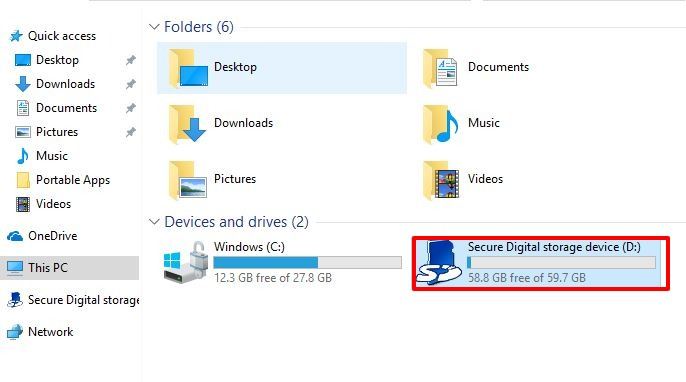
- حدد موقع محرك بطاقة SD وافتح الخصائص
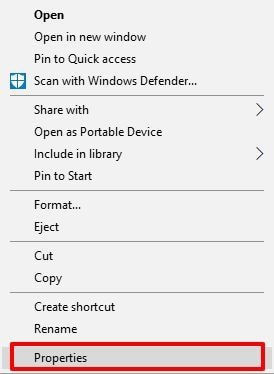
- تحقق من نظام الملفات لمعرفة التنسيق
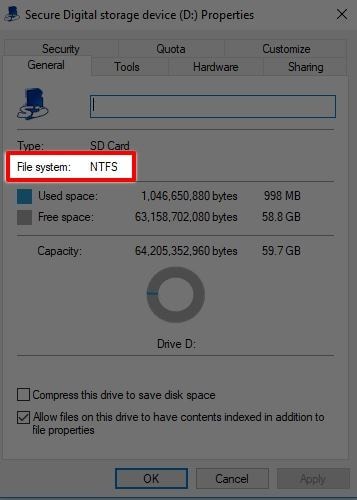
الآن ، هناك احتمالان. يمكن أن يكون نظام ملفات بطاقة SD هو NTFS ، وهو ذات نظام ملفات جهازك مما يعني أنك لست بحاجة إلى الخطوة 2حتى تتمكن من الانتقال إلى الخطوة 3. وإلا ، يمكن أن تكون بتنسيق FAT32 الأصلي ، وعليك تغييره في الخطوة 2.
الخطوة 2: تنسيق بطاقة SD بنظام ملفات NTFS
في هذه الخطوة ، ستقوم بتغيير تنسيق بطاقة SD الخاصة بك لتتناسب مع أجهزتك. من الجيد ملاحظة أن الإجراء التالي يؤدي إلى فقدان جميع البيانات الموجودة فيه ، لذلك يجب عليك نسخ ملفاتك احتياطيًا ثم اتباع الخطوات التالية لتنسيقها.
- انتقل إلى محرك الأقراص SD وانقر بزر الماوس الأيمن. بعد ذلك ، انقر فوق Format
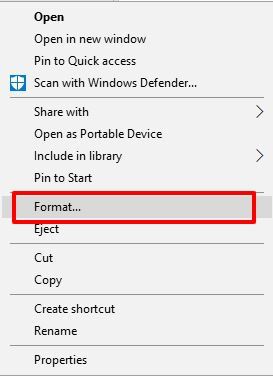
- بعد ذلك ، حدد نظام الملفات ليكون NTFS بدلاً من FAT32
- ليس عليك تغيير أي شيء. يمكنك القيام بما يلي ، اترك تسمية وحدة التخزين فارغة ، وضع علامة بجوار التنسيق السريع قبل المتابعة.
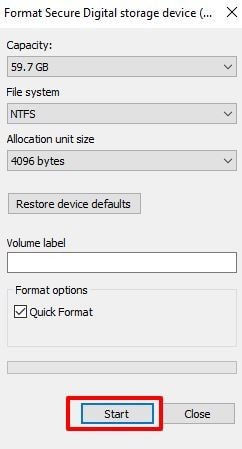
- ستتلقى تحذيرًا من فقدان بياناتك كما ذكرنا سابقًا ، إذا كنت على ما يرام مع هذا الأمر ، فانقر فوق "OK" للمتابعة.
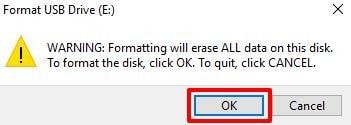
- يجب أن تبدأ عملية التنسيق الخاصة بك ، وعندما تنتهي ، سيظهر لك تنبيهاً.
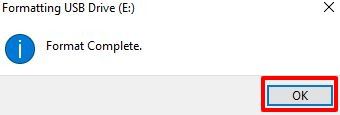
الخطوة 3: إنشاء مجلد في محرك الأقراص الرئيسي
إنها الخطوة التي يمكنك من خلالها معرفة ما إذا كان تنسيق بطاقة SD الخاصة بك هو تنسيق بطاقة SD الخاصة بك. هنا ، تحتاج إلى فتح متصفح الملفات والانتقال إلى محرك الأقراص C لإنشاء مجلد وتسميته SD card.
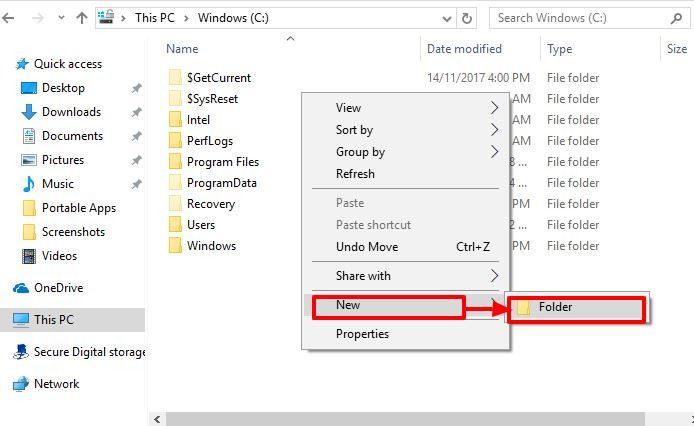
الخطوة 4: تحميل بطاقة SD على المجلد الذي قمت بإنشائه على القرص C.
الخطوة الرئيسية التالية التي يتعين عليك القيام بها هي تحميل بطاقة SD على النظام التشغيل للتعرف على محرك الأقراص. للقيام بذلك ، تحقق من الخطوات التالية.
- حدد مفتاح Windows واضغط للبحث عن Disk management
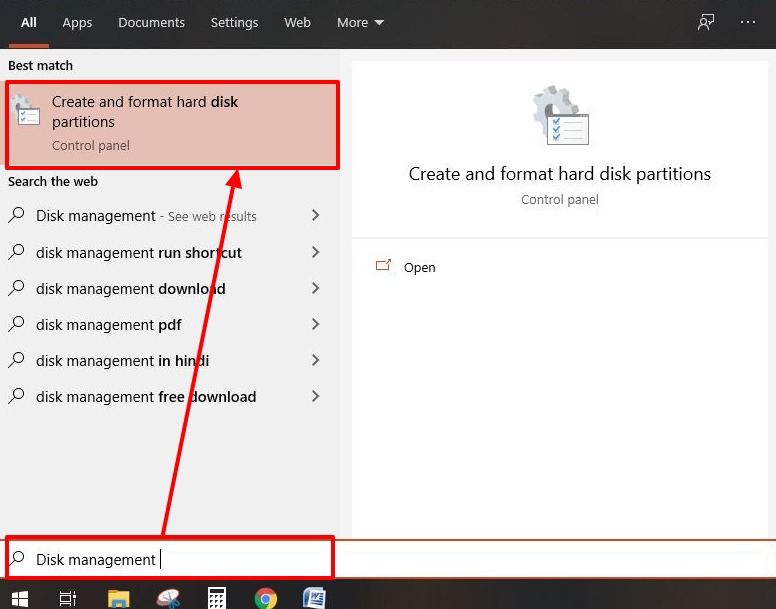
- بعد ذلك ، انقر فوق Create وقم بتنسيق قسم القرص الصلب
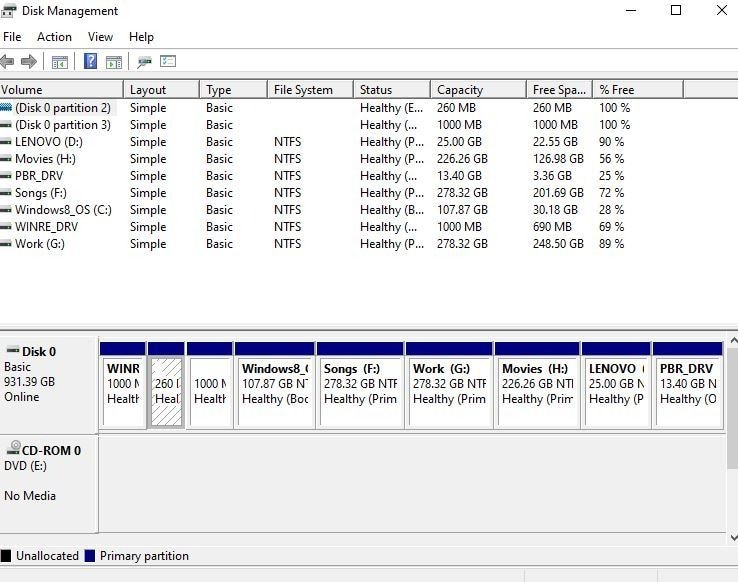
- سيفتح هذا نافذة إدارة القرص
- انتقل إلى بطاقة SD الخاصة بك المدرجة في الأقراص القابلة للإزالة
- انقر بزر الماوس الأيمن على بطاقة SD واختر تغيير حرف محرك الأقراص والمسارات
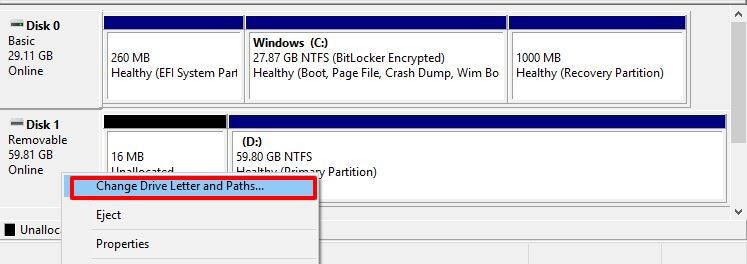
- اختر إضافة
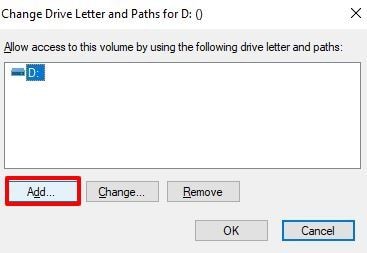
- انقر بعد ذلك على browse
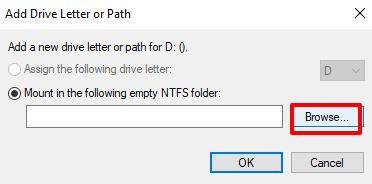
- ابحث عن المجلد الذي قمت بإنشائه مسبقًا على C:\SD Card وانقر فوق OK
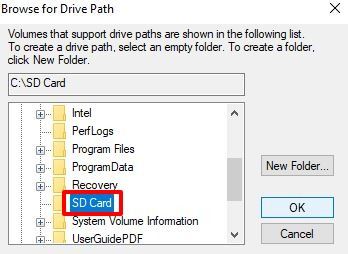
- سترى المجلد الذي قمت بإنشائه على مسار التحميل. الآن ، انقر فوق OK.
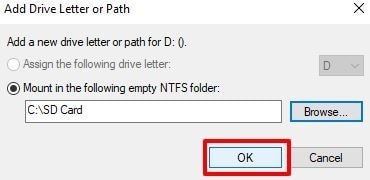
- الآن بطاقة SD جاهزة للاستخدام.
الخطوة 5: تحقق مما إذا كانت بطاقة SD مثبتة بشكل صحيح
ما مدى تأكدك من أن بطاقة SD مركبة بشكل صحيح وجاهزة للاستخدام؟ من المناسب لك التحقق جيدًا قبل البدء في تخزين بياناتك القيمة. للقيام بذلك ، اتبع هذه الخطوات البسيطة:
- انتقل إلى C: وتحقق من الأيقونة. إذا تم تحميل بطاقة SD بشكل صحيح ، فلن يبدو رمز بطاقة SD كرمز مجلد.
![]()
- إذا قمت بالنقر فوق مجلد بطاقة SD وقمت بفتحه ، فسترى بطاقة SD عادية ولكن بها مسار C:/SD بدلاً من المسار القياسي C:.

- الآن بعد أن أصبحت متأكدًا ، يمكنك المضي قدمًا وتعيين مسار لتثبيت البرنامج على المسار C:/SD Card أو الإشارة إلى مجلد dropbox للمزامنة.
بكل بساطة! نعم ، يترك Windows 10 مساحة صغيرة للمستخدم مقارنة بإصدارات Windows الأخرى ، ولكن هذا لا يعني أن تحرم نفسك من الأشياء الجيدة التي تصاحبه. وبالتالي ، فإن تثبيت محرك الأقراص الثابتة لبطاقة SD لاستخدامه كمحرك أقراص محلي يمنحك الراحة في حفظ كافة ملفاتك بدون الخوف من فقدانها.
الخلاصة
هل لديك مساحة صغيرة على جهاز الكمبيوتر الشخصي أو الاب توب الذي يعمل بنظام Windows 10؟ لا داعي للقلق حيث يمكنك تركيب بطاقة SD لتكون بمثابة محرك أقراص محلي في جهازك. أيضًا ، الميزة التي تتمتع بها هي أن بطاقة SD محمولة ويمكنها تخزين العديد من الملفات نظرًا للمساحة الهائلة التي تتمتع بها.
لذلك ، لاستخدام بطاقة SD كوحدة تخزين للكمبيوتر المحمول ، يجب عليك تركيبها. لذلك ، يجب أن يتعرف جهازك على وحدة التخزين الخارجية كمحرك أقراص محلي. ستساعدك الخطوات المذكورة أعلاه خلال عملية إنشاء وحدة تخزين افتراضية لبطاقة SD لتثبيتها بشكل دائم في نظام Windows 10.

Khalid Abdullahi
contributor Editor
Generally rated4.5(105participated)